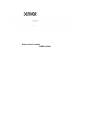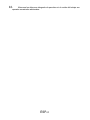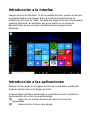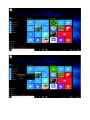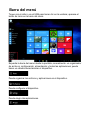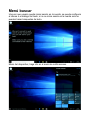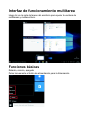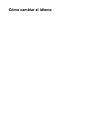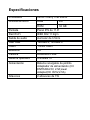El Denver NBW-11604N es un dispositivo versátil con una pantalla táctil de 11.6 pulgadas y un teclado incorporado, además de Windows 10 como sistema operativo. Puedes usarlo para conectarte a internet a través de Wi-Fi, ver películas, escuchar música, jugar e incluso usarlo para trabajar. También puedes conectar dispositivos externos como un ratón, un teclado o un disco duro externo a través de los puertos USB.
El Denver NBW-11604N es un dispositivo versátil con una pantalla táctil de 11.6 pulgadas y un teclado incorporado, además de Windows 10 como sistema operativo. Puedes usarlo para conectarte a internet a través de Wi-Fi, ver películas, escuchar música, jugar e incluso usarlo para trabajar. También puedes conectar dispositivos externos como un ratón, un teclado o un disco duro externo a través de los puertos USB.












-
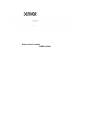 1
1
-
 2
2
-
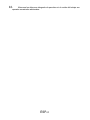 3
3
-
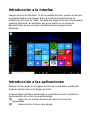 4
4
-
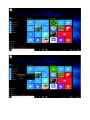 5
5
-
 6
6
-
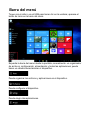 7
7
-
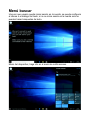 8
8
-
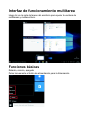 9
9
-
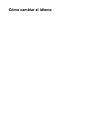 10
10
-
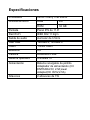 11
11
-
 12
12
El Denver NBW-11604N es un dispositivo versátil con una pantalla táctil de 11.6 pulgadas y un teclado incorporado, además de Windows 10 como sistema operativo. Puedes usarlo para conectarte a internet a través de Wi-Fi, ver películas, escuchar música, jugar e incluso usarlo para trabajar. También puedes conectar dispositivos externos como un ratón, un teclado o un disco duro externo a través de los puertos USB.
Artículos relacionados
Otros documentos
-
Samsung NP450R5E-EXP Manual de usuario
-
Samsung NP270E5GI Manual de usuario
-
Samsung NP870Z5GE Manual de usuario
-
Samsung NP270E5JI Manual de usuario
-
Samsung NP915S3GI Manual de usuario
-
Samsung NP700Z3CH Manual de usuario
-
Samsung NP270E4E Manual de usuario
-
Lenovo ThinkPad X1 Yoga Gen 2 El manual del propietario
-
Samsung XE500T1 AT&T Guía del usuario